So lösen Sie die Fehler 0x800ccc0f in Outlook
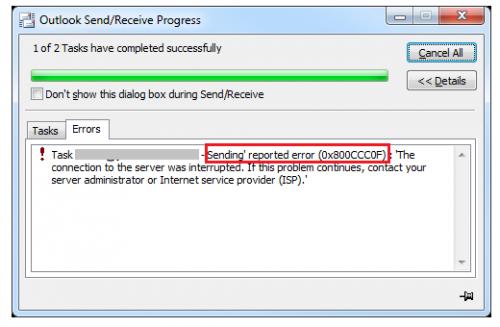
Know-how zur Behebung der Fehler 0x800ccc0f in Outlook
Wenn Sie sich fragen, wie Sie den Fehler 0x800ccc0f in Outlook 2010/2013 beheben können, können Sie die Kopfschmerzen überspringen und durch Lesen des Blogs herausfinden. Zunächst scheint es eine entmutigende Aufgabe zu sein, die kryptischen Fehlercodes zu verstehen. Mit ein wenig Anleitung können Sie die Fehler jedoch frühestens beheben. Die meisten von uns können die komplexen Probleme nicht verstehen, die unsere täglichen Aktivitäten stören und ein Problem verursachen könnten. In diesem Blog wird ein Fehler mit dem Code "0x800ccc0" erläutert und wie Sie die Probleme beheben können.
Wenn die Benutzer während des Betriebs von Outlook die Meldung "Senden / Empfangen eines gemeldeten Fehlers 0x800CCC0F" auf ihrem Hauptbildschirm erhalten, geraten Sie nicht in Panik, da dieser Fehler ohne Warnung auftreten kann. Um das Problem zu beheben, muss der Benutzer den Grund kennen hinter dem Problem und lösen Sie es. Im Folgenden haben wir einige häufige Gründe besprochen, die den Fehler 0x800ccc0f verursachen können:
● Instabile oder langsame Internetprobleme mit dem Exchange-Server.
● Technische Probleme mit den Servereinstellungen.
● Dateibeschädigung von OST.
● Eingehende oder ausgehende MS Outlook-Nachrichten können von der Firewall blockiert werden.
● Beschädigte oder falsche Outlook-Profileinstellungen.
Wie können Sie den Outlook-Fehler 0x800ccc0f beheben?
● Bestimmen Sie die Internetverbindung
Sie können die Internetverbindung Ihres Computers ermitteln und vergessen nicht, die Zugangs-Gateway-Verbindung und die Internetverbindung zum Exchange-Server zu überprüfen. Stellen Sie sicher, dass die Einstellungen und die Konfiguration nicht falsch sind, und überprüfen Sie die Einstellungen erneut.
● Deaktivieren Sie die Windows-Firewall
Stellen Sie sicher, dass Sie das Antivirenprogramm und die Windows-Firewall deaktivieren, da dies das Funktionieren ausgehender und eingehender E-Mails behindern kann. Um zu bestätigen, ob das Problem aus diesem Grund weiterhin besteht, empfehlen wir, die Antiviren- und Windows-Firewalls-Einstellungen wie unten beschrieben zu deaktivieren:
● Gehen Sie zu den Internetverbindungseinstellungen und klicken Sie mit der rechten Maustaste auf die Eigenschaften.
● Die Option Firewall ausschalten finden Sie auf der Registerkarte Sicherheit.
Fügen Sie den Namen des eingehenden und ausgehenden Servers zu den Outlook-E-Mail-Konten hinzu, um sicherzustellen, dass Sie die Pfade für ausgehende oder eingehende E-Mails gelöscht haben.
● Überprüfen Sie die Profileinstellungen
Überprüfen Sie die Profileinstellungen von Outlook. Wenn die Einstellungen falsch sind, löschen Sie die aktuellen Einstellungen und erstellen Sie eine neue. Wenn Sie ein neues Profil erstellt haben, legen Sie es als Standardprofil fest.
● Löschen Sie alle verdächtigen E-Mails
Manchmal sind verdächtige E-Mails der Grund für den Fehler. Stellen Sie daher sicher, dass Sie die verdächtigen E-Mails aus dem Outlook-Postausgang löschen und unverzüglich löschen. Löschen Sie Ihren Outlook-Postausgang, wenn er voll ist.
● Überprüfen Sie die MTU des Routers
Die MTU-Größe (Maximum Transmission Unit) Ihres Routers kann auch ein möglicher Grund für den Fehler sein oder wenn beim Empfang oder Senden von E-Mails Probleme auftreten. Wenn Sie die MTU des Routers überprüft haben, nehmen Sie die entsprechenden Änderungen vor.
● Starten Sie Outlook im abgesicherten Modus
Sie können Outlook im abgesicherten Modus starten, indem Sie im Dialogfeld Ausführen die Option Ausführen öffnen und auf OK klicken. Wenn der Grund für den Fehler ein fehlerhaftes Add-In ist, können Sie ihn beheben, indem Sie Outlook im abgesicherten Modus starten.
● Verwenden Sie ein Tool zur Reparatur des Posteingangs
Wenn keine der oben genannten Methoden funktioniert, ist möglicherweise die Beschädigung in der Outlook-Datendatei die Ursache für den Fehler. Sie können das Problem mithilfe eines Reparaturwerkzeugs für den Posteingang beheben. Sie müssen es suchen und starten und die Anweisungen vorsichtig befolgen, da es die Outlook OST-Datei reparieren kann. Diese Methode ist eine großartige Option, wenn Sie kleinere Probleme in der OST-Datei beheben müssen. Es funktioniert möglicherweise nicht, wenn der Schaden in der OST-Datei schwerwiegend ist.
● Konvertieren Sie OST in PST
Wir empfehlen Ihnen dringend, diese Option auszuwählen, um den Fehler zu beheben, da er Wunder wirkt. Sie können OST in PST-Datei konvertieren und die konvertierte Datei in Outlook importieren. Wir empfehlen Ihnen, sich für KDETools zu entscheiden, um OST zu PST konvertieren. Diese Software extrahiert alle Daten in der OST-Datei, ohne Daten zu verlieren oder das ursprüngliche Format zu ändern. Vergessen Sie nach dem Zugriff auf Ihre Daten nicht, sie in Outlook zu speichern. Sie können die OST-Datei löschen. Sobald die Verbindung hergestellt ist, wird die OST-Datei erneut erstellt.
Wir hoffen, dass Sie nach dem Lesen des Blogs den Fehler "0x800CCC0F" beheben, damit Sie nicht die Nerven verlieren und eine der oben genannten Methoden ausprobieren, um den Fehler zu beheben.
Advertise on APSense
This advertising space is available.
Post Your Ad Here
Post Your Ad Here
Comments